كيفية تنزيل الفيديو من محادثة خاصة في Twitter على جهاز الكمبيوتر والجوال
أصبح Twitter منصة رئيسية للتدوين المصغر تتيح لك مشاركة الصور ومقاطع الفيديو مع عائلتك وأصدقائك. إذا كنت مستخدمًا متعطشًا لتويتر ، فربما تكون قد تلقيت مقاطع فيديو في محادثة خاصة والتي ترغب في تنزيلها. ومع ذلك ، فإن تنزيل مقاطع الفيديو من محادثة خاصة في Twitter أكثر تعقيدًا من الصور. ستوجهك هذه المقالة حول كيفية تنزيل مقطع فيديو من محادثة خاصة في Twitter.
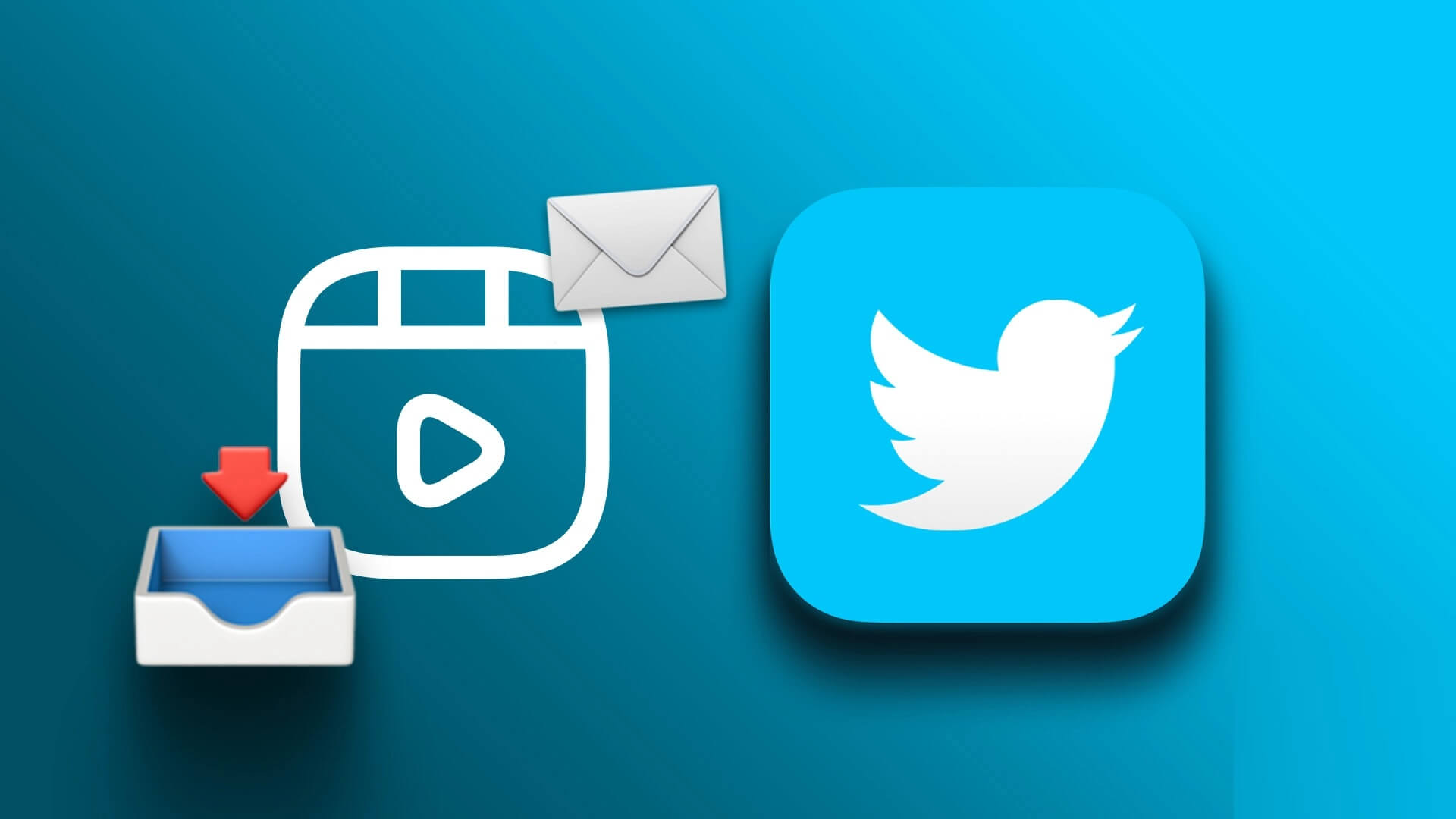
سنقوم بإدراج جميع الطرق البارزة التي يمكنك من خلالها تنزيل مقاطع فيديو محادثة خاصة في Twitter على Windows أو Mac أو Android أو iOS. بدلاً من ذلك ، يمكنك أيضًا التعرف على طرق تنزيل أي مقاطع فيديو Twitter على جهاز iPhone الخاص بك. لنبدأ بالمقال.
كيفية تنزيل مقاطع فيديو محادثة خاصة في Twitter على جهاز الكمبيوتر
توجد طرق متعددة لتنزيل مقاطع الفيديو من رسائل Twitter. سوف نستخدم طريقتين متميزتين. دعنا ننتقل إلى الأساليب أدناه.
1. قم بتنزيل مقاطع فيديو محادثة خاصة في Twitter على Chrome باستخدام الإضافة
إن تنزيل مقاطع الفيديو من محادثة خاصة في Twitter ليس بالبساطة التي يبدو عليها. لا يمكنك تنزيل الفيديو باستخدام خيار Twitter المدمج ولا خيار “حفظ الصورة باسم” على جهاز الكمبيوتر الخاص بك.
في هذه الطريقة ، سوف نعتمد على امتداد تنزيل فيديو محادثة خاصة في Twitter يسمى Video Downloader Plus. هيا نبدأ.
ملاحظة: إذا كنت من مستخدمي Firefox ، فانتقل إلى وظائف Firefox الإضافية وجرب امتداد Twitter Video Downloader.
الخطوة 1: افتح Chrome وانتقل إلى متجر Chrome.
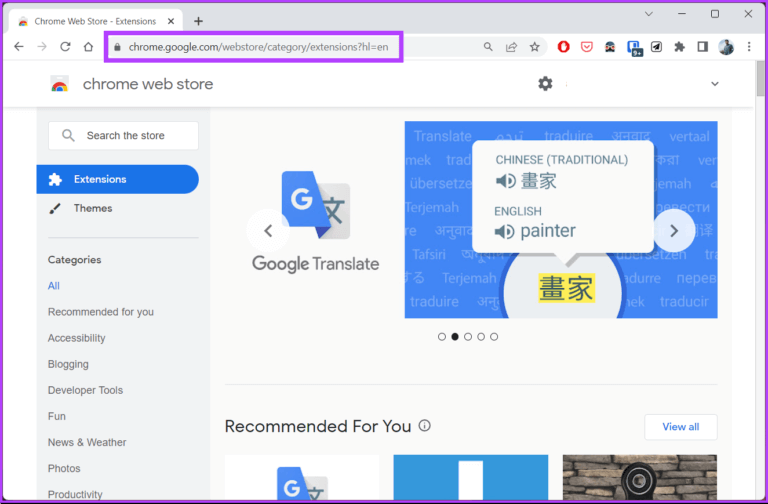
الخطوة 2: في شريط البحث ، اكتب Video Downloader Plus للبحث عنه.
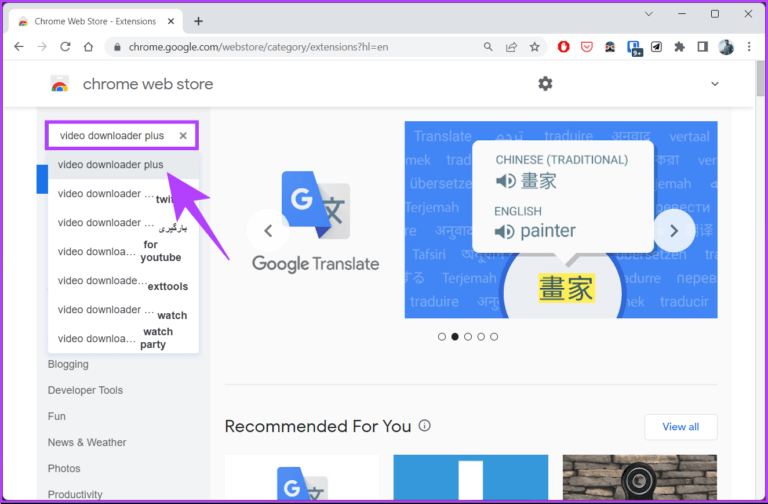
الخطوة 3: انقر فوق Video Downloader Plus وحدد “إضافة إلى Chrome”.
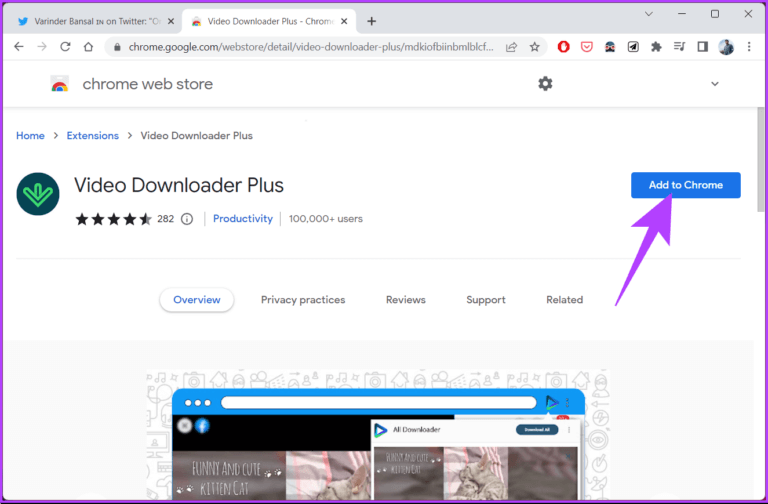
الخطوة 4: في الموجه ، انقر فوق إضافة ملحق.
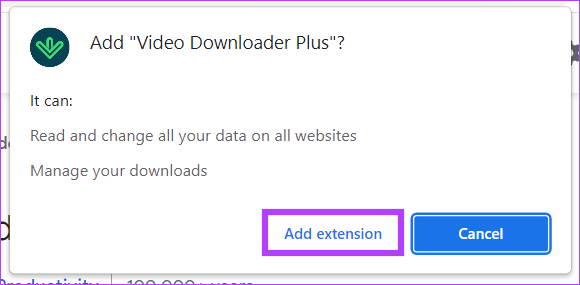
انتظر حتى يتم تنزيله وتثبيته على متصفح Chrome. بمجرد التنزيل ، انتقل إلى الخطوة التالية.
الخطوة 5: انتقل إلى Twitter وقم بتسجيل الدخول باستخدام بيانات الاعتماد الخاصة بك.
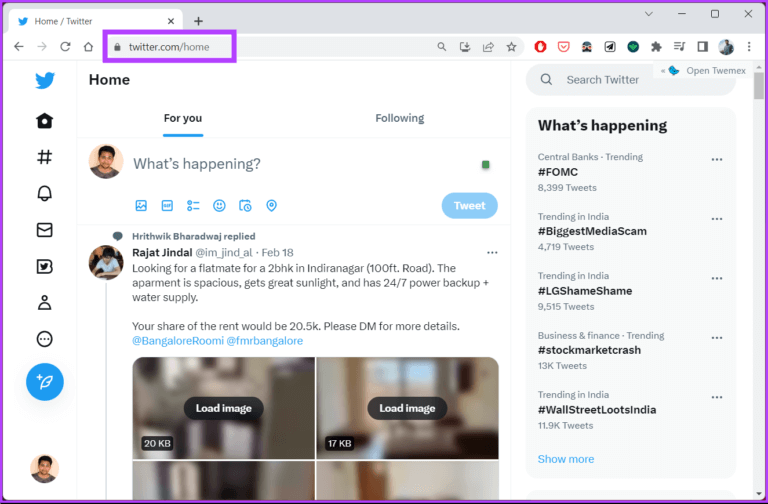
الخطوة 6: انتقل إلى الرسائل من الجزء الأيمن.
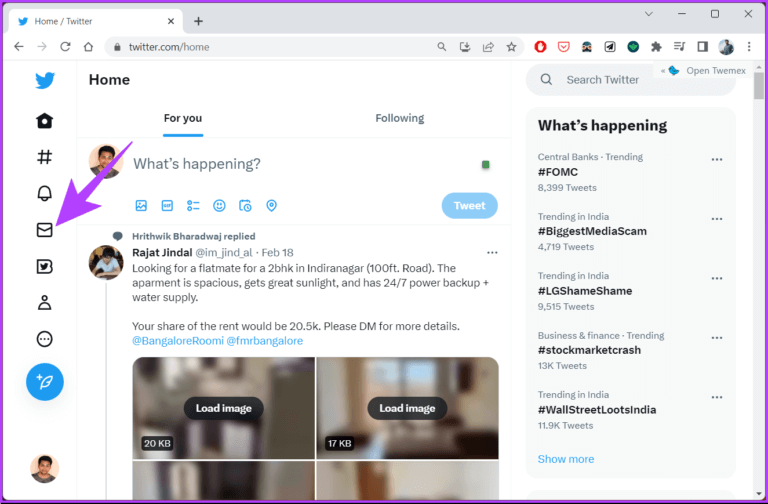
الخطوة 7: حدد الرسالة التي تريد تنزيل الفيديو منها.
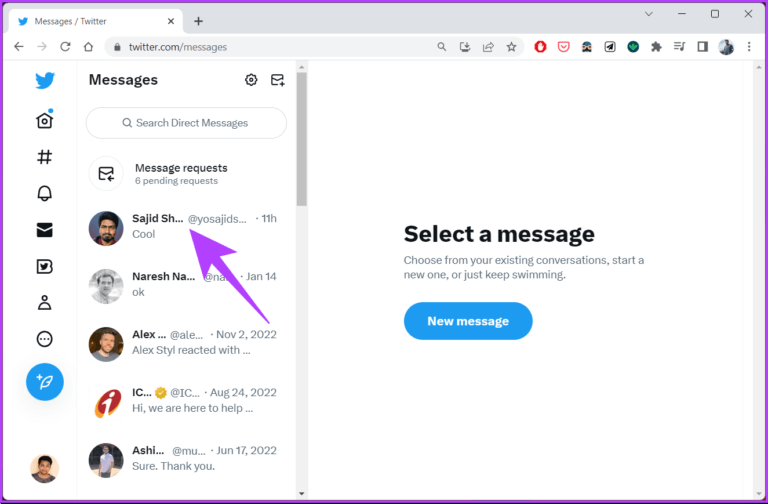
الخطوة 8: قم بتحميل وتشغيل الفيديو الذي ترغب في تنزيله في محادثة خاصة وانقر فوق امتداد Video Downloader Plus في الزاوية اليمنى العليا.
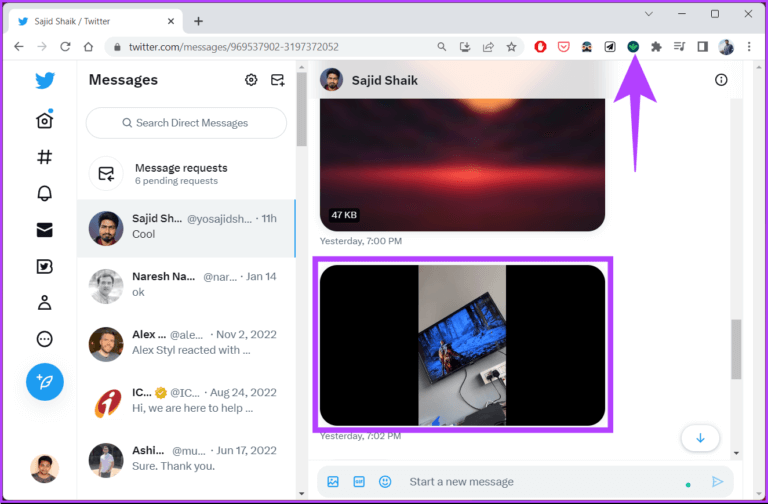
سوف يسرد الامتداد درجات دقة مختلفة لهذا الفيديو الذي يمكنك تنزيله.
الخطوة 9: انقر فوق الملف الذي تريد تنزيله وسيقوم تلقائيًا بتنزيل الفيديو على جهاز الكمبيوتر الخاص بك.
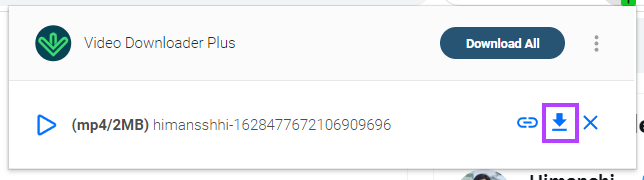
هذا كل شيء. لقد قمت بتنزيل فيديو Twitter بنجاح من DM. إذا كنت تريد تجنب تنزيل امتداد ، فتحقق من الطريقة التالية.
2. استخدام مشغل VLC
نفترض أنك قمت بتنزيل VLC Player وتثبيته على جهاز الكمبيوتر الخاص بك. لأغراض العرض ، سنستخدم Windows. ومع ذلك ، ستكون الخطوات هي نفسها لنظام التشغيل Mac. اتبع الخطوات المذكورة أدناه.
الخطوة 1: افتح حساب Twitter الخاص بك على Chrome وانسخ رابط فيديو DM الذي تريد تنزيله.
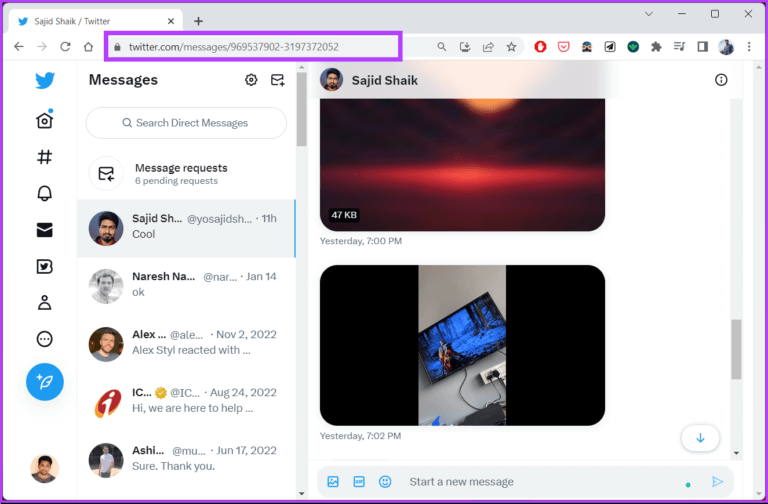
الخطوة 2: اضغط على مفتاح Windows على لوحة المفاتيح ، واكتب VLC ، وانقر فوق فتح.
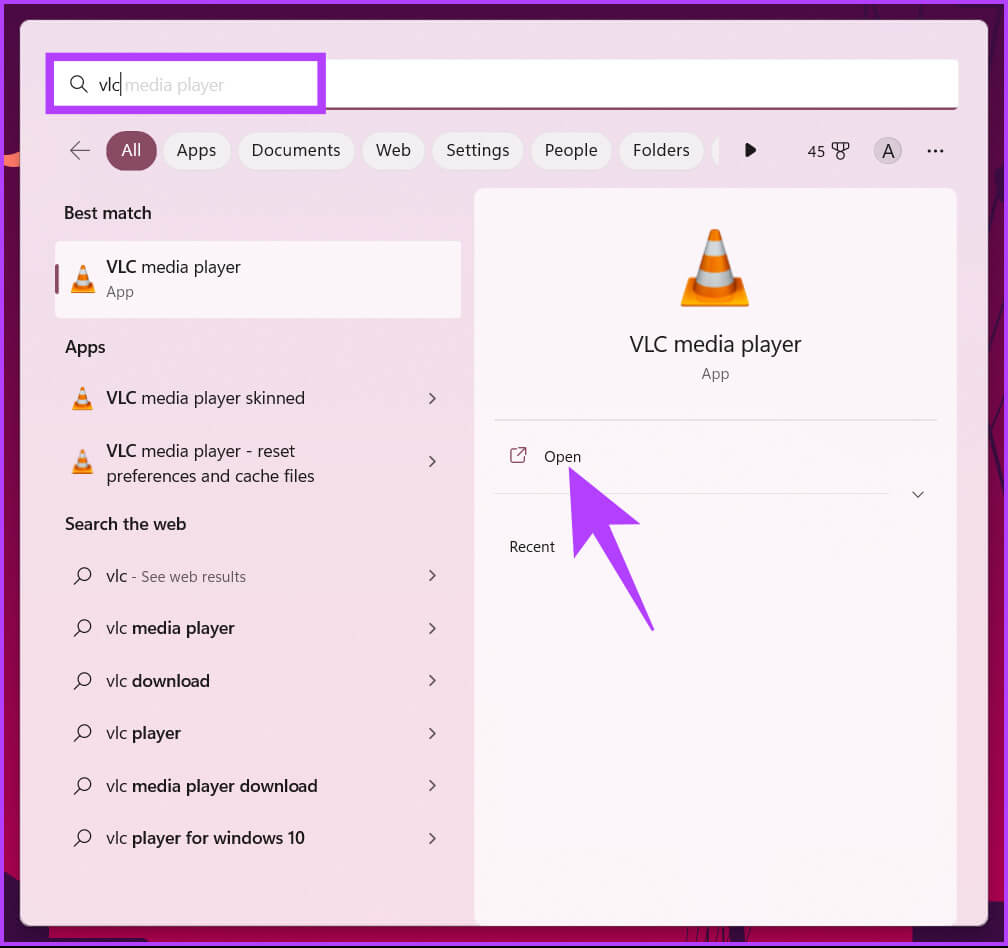
الخطوة 3: اذهب إلى الوسائط وحدد “تحويل / حفظ” من القائمة المنسدلة.
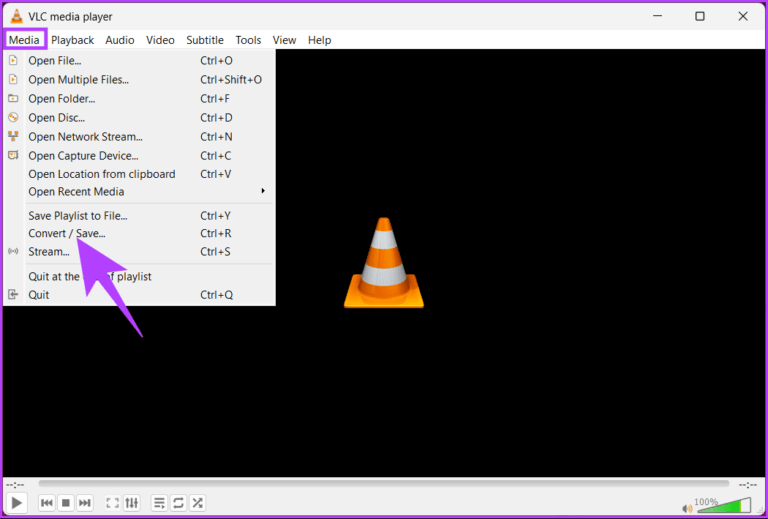
الخطوة 4: في نافذة Open Media ، انتقل إلى الشبكة.
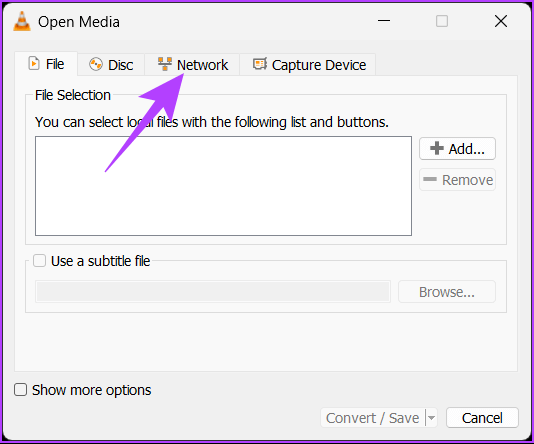
الخطوة 5: ضمن “الرجاء إدخال عنوان URL للشبكة:” ، الصق الرابط المنسوخ وانقر على “تحويل / حفظ”.
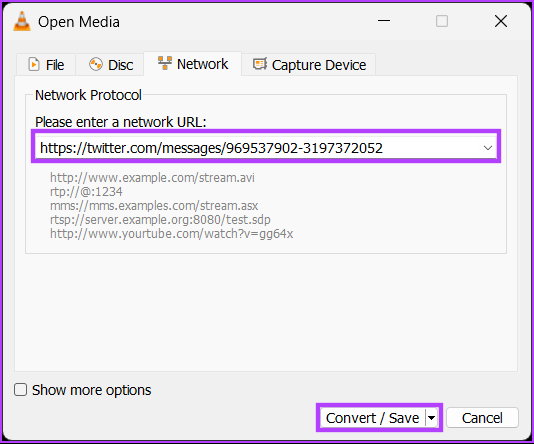
الخطوة 6: في نافذة التحويل ، انقر فوق رمز شيفرون (السهم) ضمن الملف الشخصي وحدد MP4.
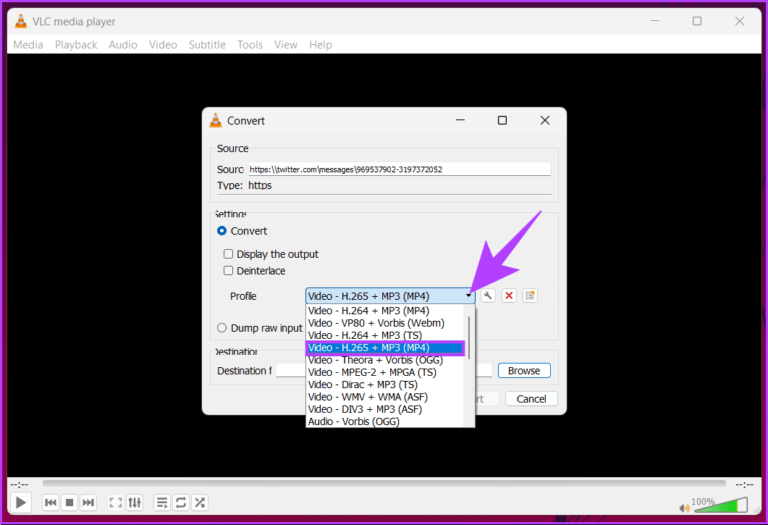
الخطوة 7: الآن ، ضمن الوجهة ، انقر فوق استعراض وحدد الوجهة المراد حفظها.
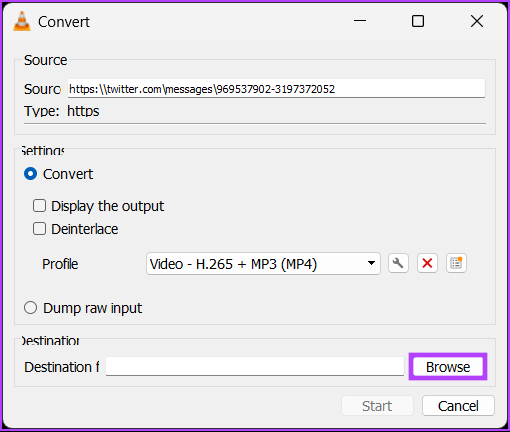
الخطوة 8: أخيرًا ، انقر فوق ابدأ.
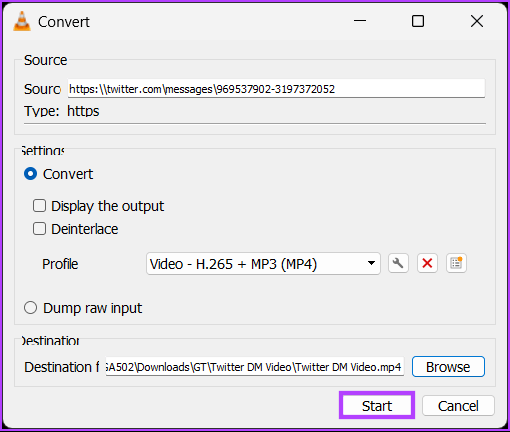
هذا كل شيء. سيستغرق VLC بضع ثوانٍ لتنزيل وتخزين الفيديو في الوجهة. إذا لم يكن لديك وصول إلى جهاز كمبيوتر ولكنك لا تزال ترغب في تنزيل الفيديو ، فيمكنك القيام بذلك باستخدام جهازك المحمول. أكمل القراءة.
كيفية تنزيل مقاطع فيديو محادثة خاصة في Twitter على الهاتف المحمول باستخدام مسجل الشاشة
لا يوجد سوى طرق قليلة لتنزيل مقاطع فيديو Twitter DM على جهاز محمول ، على الأقل ليس محليًا. لذلك ، فهذه إحدى أكثر الطرق شيوعًا لتنزيل مقاطع الفيديو من Twitter DM. ومع ذلك ، تختلف الخطوات قليلاً لكل منصة.
سنستخدم مسجل الشاشة المدمج ولكن بعض أجهزة Android قد لا تحتوي عليه. لذلك ، قم بتنزيل مسجل الشاشة من متجر Play واتبع الإرشادات أدناه.
على Android
الخطوة 1: افتح Twitter ، وانتقل إلى محادثة خاصة في Twitter ، وحدد الفيديو الذي تريد تنزيله ، وافتحه في وضع ملء الشاشة.
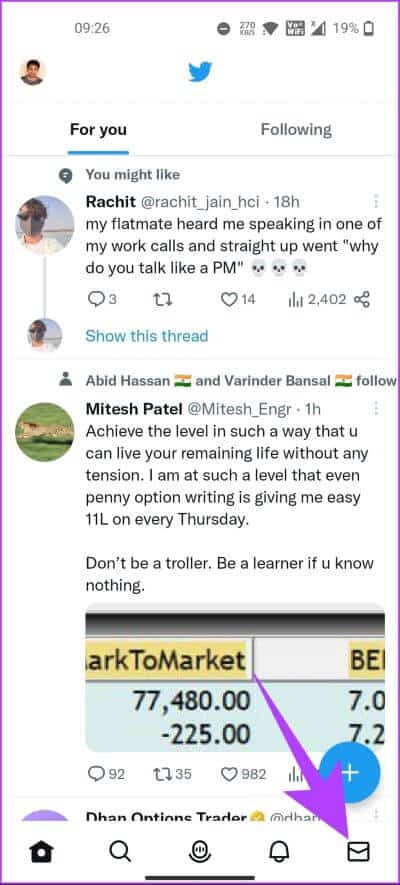
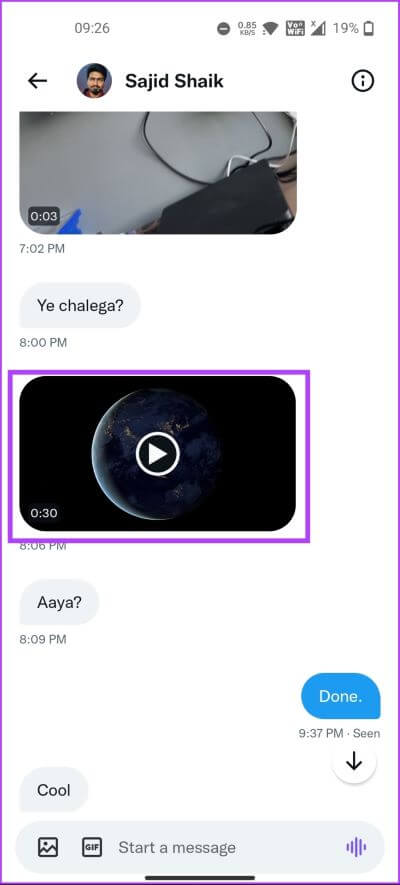
الخطوة 2: اسحب لأسفل من أعلى الشاشة ، واسحب لليمين ، وانقر على مفتاح Screen Recorder للتبديل من القائمة السريعة.
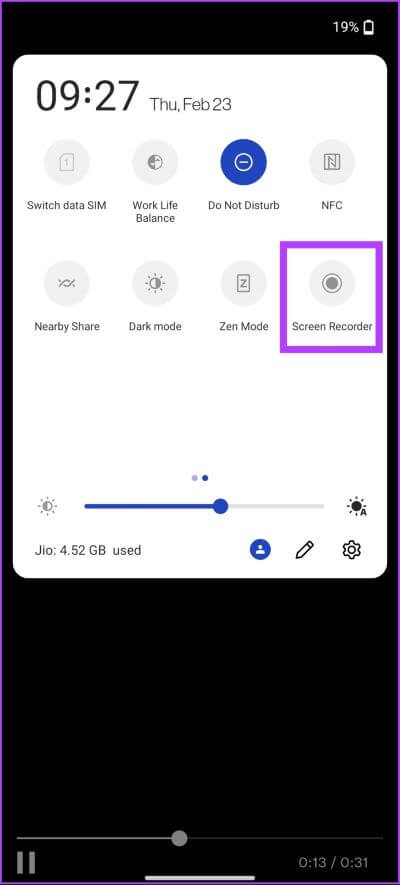
الخطوة 3: ستجد شريطًا صغيرًا على شاشتك. اضغط على النقطة الحمراء لبدء التسجيل.

الخطوة 4: بمجرد تشغيل فيديو Twitter ، انقر فوق المربع الأبيض لإنهاء التسجيل.
ملاحظة: سيتم حفظ التسجيل في معرض الصور الخاص بك أو مجلد مسجل الشاشة.

هذا كل شيء. لقد قمت بتنزيل Twitter DM بنجاح مع الصوت على جهاز Android الخاص بك. إذا كنت تستخدم نظام iOS ، فانتقل إلى المرحلة التالية.
على iOS
الخطوة 1: افتح Twitter ، وانتقل إلى DM ، وانتقل إلى الحساب الذي تريد تنزيل الفيديو منه وافتحه في وضع ملء الشاشة.
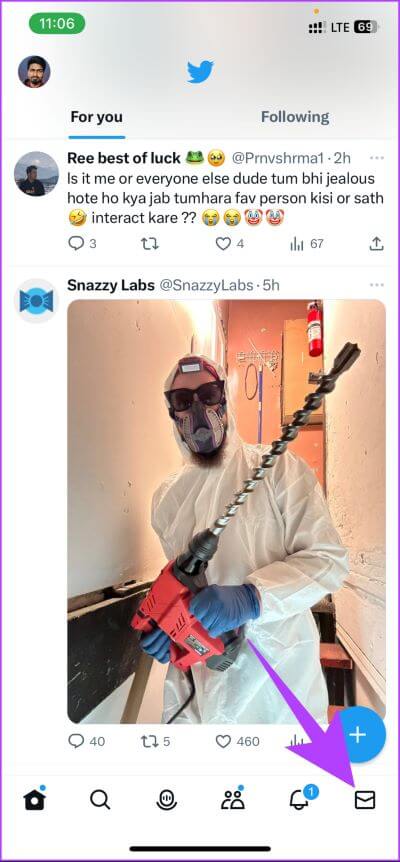
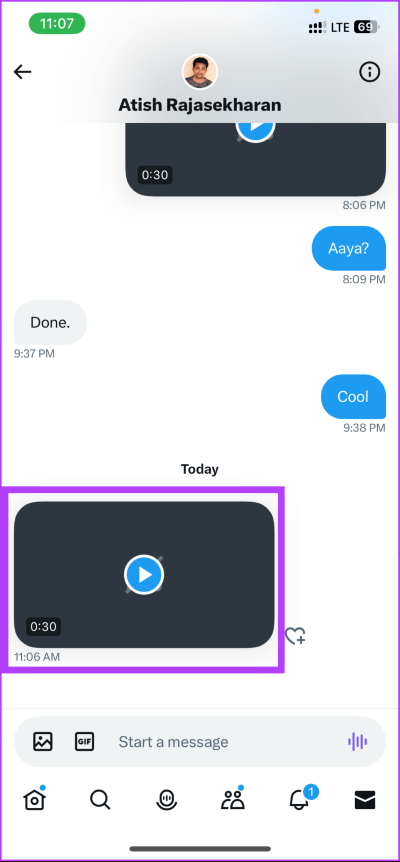
الخطوة 2: افتح مركز التحكم واضغط على زر التسجيل لبدء التسجيل.
ملاحظة: إذا كنت لا ترى زر التسجيل ، فانتقل إلى الإعدادات وحدد مركز التحكم. بعد ذلك ، انقل خيار تسجيل الشاشة إلى قسم عناصر التحكم المضمنة.
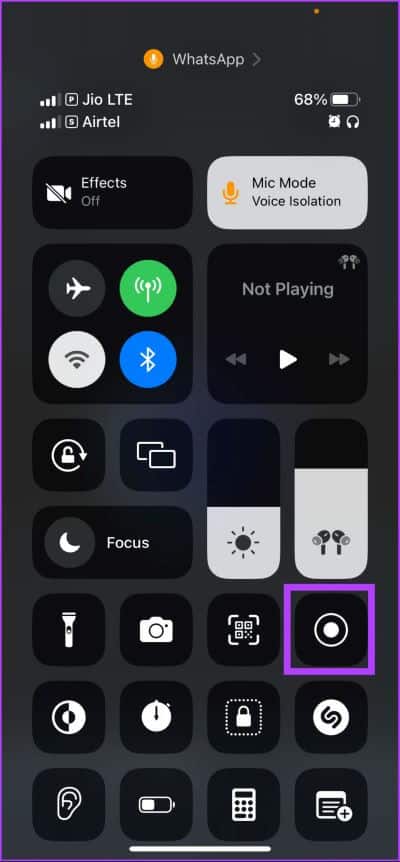
الخطوة 3: بمجرد تسجيل الفيديو ، اضغط على زر التسجيل الأحمر في شريط التنقل العلوي لإيقاف التسجيل.
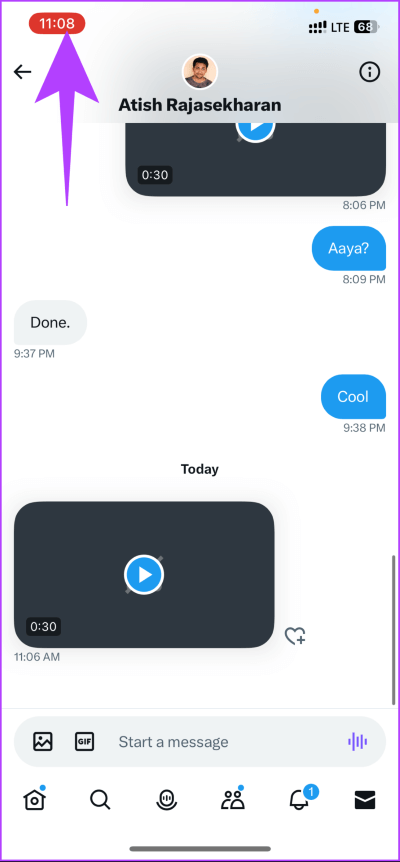
الخطوة 4: في المطالبة “إيقاف تسجيل الشاشة” ، حدد إيقاف.
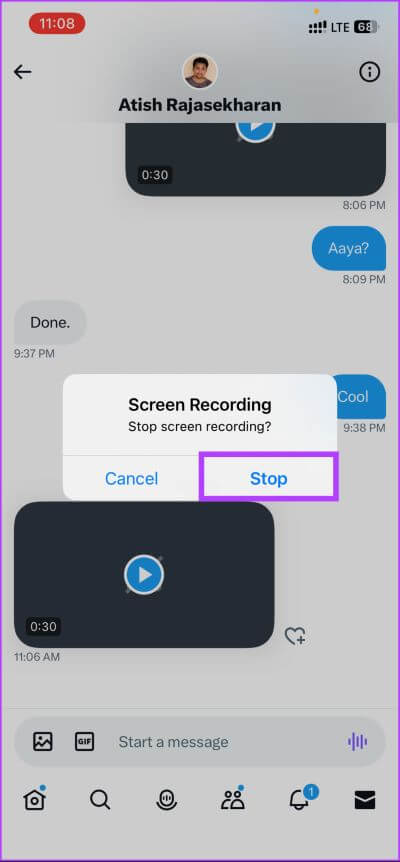
هذا كل شيء. باستخدام هذا ، قمت بتنزيل فيديو Twitter DM بشكل فعال على جهاز iPhone الخاص بك. إذا كان تنزيل الفيديو من Twitter DM من خلال تسجيل الشاشة يستغرق وقتًا طويلاً ، فتحقق من الطريقة التالية.
كيفية تنزيل مقاطع فيديو محادثة خاصة في Twitter باستخدام أدوات الطرف الثالث
هذه هي أسهل طريقة لتنزيل فيديو Twitter DM دون متاعب. سنستخدم أداة تابعة لجهة خارجية تسمى TwiDropper. اتبع الخطوات التالية.
الخطوة 1: انتقل إلى TwiDropper باستخدام متصفحك المفضل على جهاز الكمبيوتر أو الجهاز المحمول.
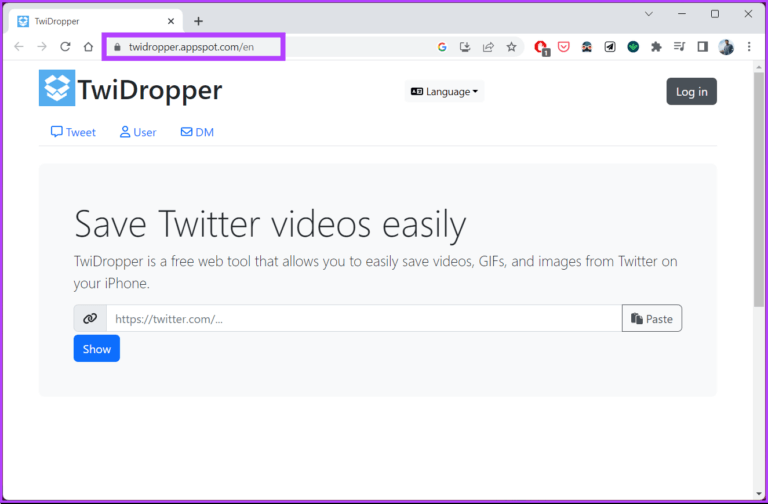
الخطوة 2: انقر فوق محادثة خاصة في Twitter في الشريط العلوي بجانب علامة تبويب المستخدم.
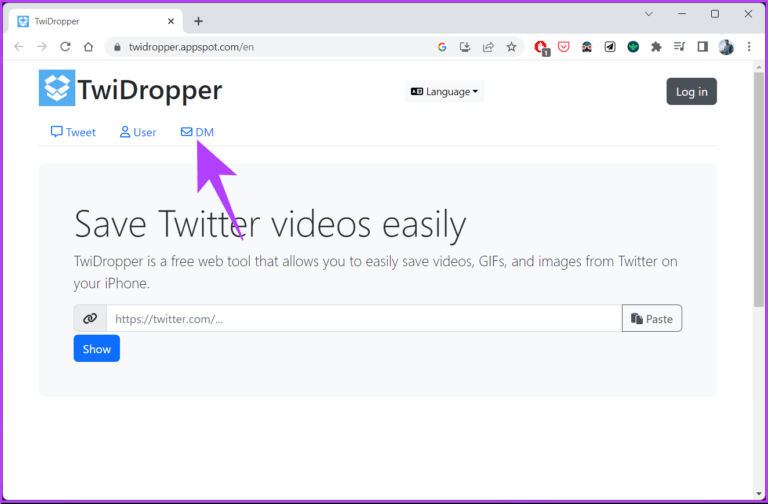
الخطوة 3: انتقل إلى زر تسجيل الدخول.
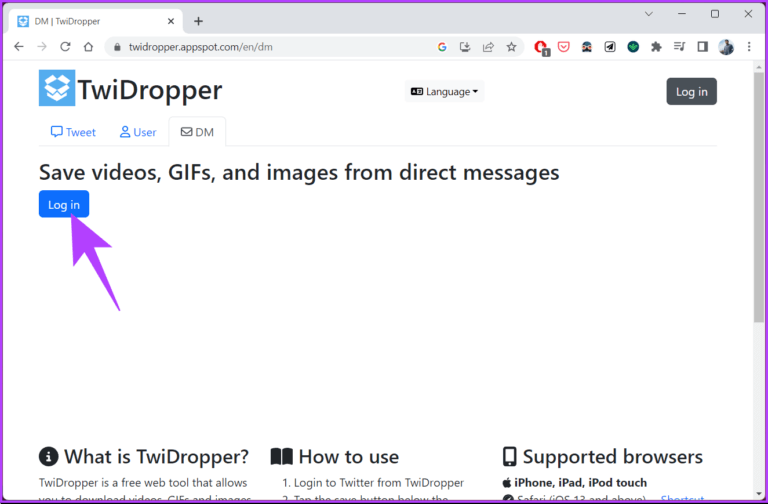
الخطوة 4: انقر فوق الزر “ترخيص التطبيق”.
ملاحظة: إذا لم تكن قد سجلت الدخول بالفعل إلى Twitter ، فسترى زر تسجيل الدخول حيث ستحتاج إلى إدخال بيانات الاعتماد الخاصة بك.
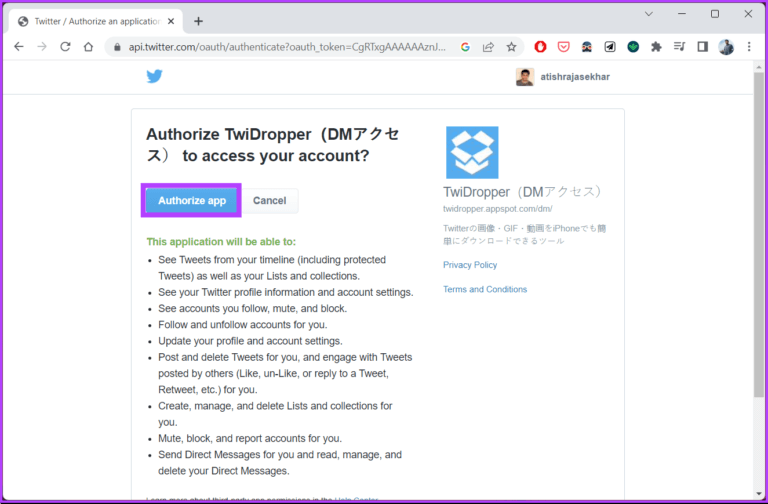
بمجرد وصول Twidropper إلى حسابك ، سيعيد توجيهك إلى شاشة تعرض جميع الصور ومقاطع الفيديو التي تلقيتها في Twitter DMs الخاصة بك.
الخطوة 5: حدد جودة الفيديو وانقر فوق الزر تنزيل أسفل الفيديو أو الصورة مباشرةً.
ملاحظة: يمكنك مشاركة الملف أو حفظه في Dropbox أيضًا.
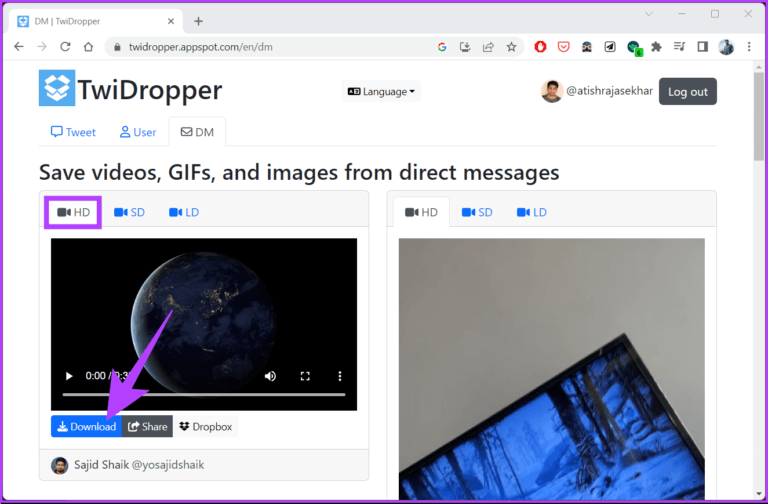
ها أنت ذا. سيتم تنزيل الفيديو أو الصورة على جهاز الكمبيوتر الخاص بك. يمكنك تنفيذ هذه الخطوات نفسها على جهازك المحمول أيضًا. إذا كان لديك أي استفسارات لم نتمكن من معالجتها أعلاه ، فراجع قسم الأسئلة الشائعة أدناه.
أسئلة وأجوبة حول تنزيل مقاطع فيديو محادثة خاصة في Twitter
1. هل رسائل Twitter المباشرة آمنة؟
توفر رسالة Twitter المباشرة (DM) مستوى معينًا من الأمان لأنها ميزة مراسلة خاصة بين حسابين على Twitter. ومع ذلك ، من الضروري توخي الحذر والوعي بالمعلومات التي يتم مشاركتها في الرسائل المباشرة ، خاصة مع الأفراد الذين لا تعرفهم أو لا تثق بهم.
2. هل حذف Twitter DM يلغي إرسالها؟
نعم ، سيؤدي حذف Twitter DM إلى إلغاء إرسالها. إذا قمت بحذف رسالة مباشرة ، فستتم إزالتها من كل من – سجل محادثاتك والمستلم. ومع ذلك ، من المهم ملاحظة أنه إذا كان الشخص الآخر قد رأى الرسالة بالفعل ، فلا شيء يمكن أن يساعد.
قم بتنزيل الفيديو وحفظه
قد يبدو تنزيل مقطع فيديو من Twitter DM أمرًا شاقًا ، ولكن يمكن تبسيط العملية بالطرق والأدوات الصحيحة. أثناء تنزيل الفيديو من Twitter DM ، تأكد من احترامك لقوانين حقوق النشر واستخدام مقاطع الفيديو التي تم تنزيلها وفقًا لذلك. قد ترغب أيضًا في قراءة كيفية تنزيل أرشيف Twitter للحصول على سجل كامل لنشاطك.
